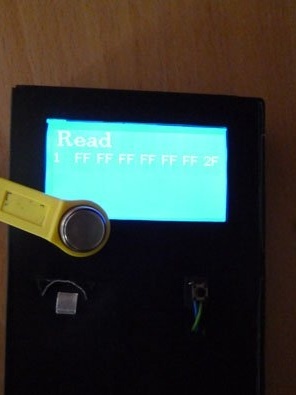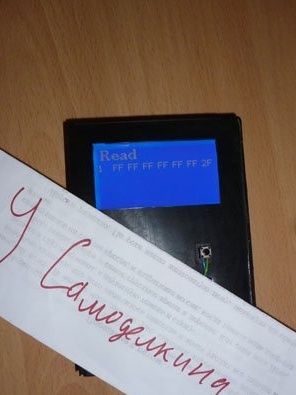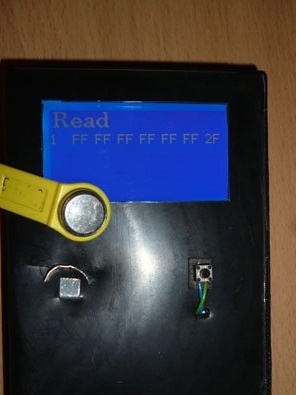
Boa tarde, hoje aceitei a ideia de criar um dispositivo para copiar eletrônico teclas como memória de toque ou ibuttom. Também conhecido como "pílulas". Tais chaves, embora já bastante desatualizadas, foram substituídas pelo Rfid sem contato, mas ainda são frequentemente usadas para interfones ou alarmes contra roubo. A base do nosso dispositivo servirá Arduino Uno. Você pode usar qualquer outra placa compatível com Arduino. Para poder usar nosso dispositivo de forma autônoma, sem um computador, você precisa de uma fonte de alimentação de 6 a 12 volts. Para indicar o status do dispositivo, usaremos a tela gráfica WG12864B. Também precisamos de um estojo, neste caso a caixa do cartucho Sega é perfeita.
Para implementar essa ideia, você precisará de:
- Arduino UNO (ou placa compatível com Arduino)
- Tela gráfica WG12864B
- Resistor 100 Ohm 0,25 W
- Fonte de alimentação 6 - 12 V
- Resistor 2,2 KOhm 0,25 W
- Resistor 10 KOhm 0,25 W
- Caixa do cartucho do console SEGA
- fita isolante
- fios de conexão
- Botão
- Um pequeno pedaço de aço inoxidável
- tesouras de metal
- faca de papelaria
- ferro de soldar
- Solda, resina
- Fita dupla face
Etapa 1 Um pouco sobre as próprias teclas do Ibuttom.
Para deixar claro, o iButton é apenas um chip amontoado em uma caixa redonda de aço inoxidável. Diâmetro da caixa 16,3 mm. A caixa de aço inoxidável é resistente a choques, sujeira e umidade. O padrão da caixa é chamado de iButton MicroCan. Disponível em duas espessuras padrão: 3,1 mm (versão F3) e 5,9 mm (versão F5). O microcircuito recebe energia da linha de dados do dispositivo mestre. O diâmetro da tampa é o mesmo para todas as versões. Portanto, o mesmo copo de leitura é adequado para todos. Diagrama de blocos de nossas chaves:
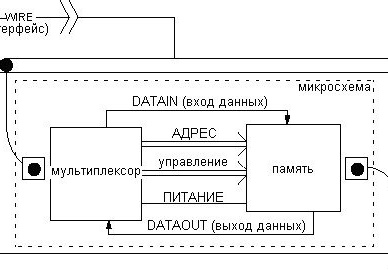
As chaves são regraváveis e não. Para fazer uma duplicata, você precisará, respectivamente, de regravável. Existem 3 versões de tags: RW1990, TM08v2 e TM-08 VZT F. Elas diferem no microcircuito interno. O RW1990 mais comum. Eles podem ser comprados no aliexpress ou em uma loja de varejo de alarme de incêndio.
Etapa 2 da tela.
Usaremos uma tela de cristal líquido, com uma resolução de 128 por 64 pixels. A maioria deles funciona com chips ks0107 / ks0108, portanto não deve haver um problema de compatibilidade. Todas essas telas podem ser divididas em 4 tipos. Conexão diferente:
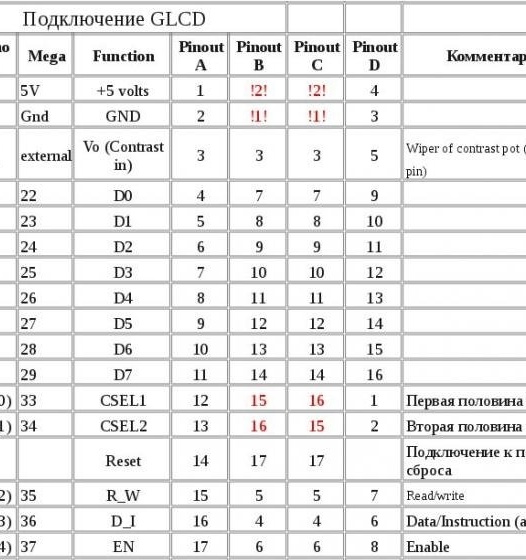
É melhor usar o WG12864B3 V2.0, ele pode ser facilmente encontrado nas lojas chinesa e russa. Pode haver vários tipos de luz de fundo, mas isso não afeta a funcionalidade de forma alguma.Existem também duas opções de conexão: paralela e serial. Ao escolher um tipo paralelo, precisamos de 13 pinos Arduino gratuitos. Escolha sequencial. Apenas 3 conclusões estão envolvidas aqui. E não se esqueça da nutrição:
WG12864B - Arduino UNO
1 (GND) - GND
2 (VCC) - + 5V
4 (RS) - 10
5 (E / S) - 11
6 (E) - 13
15 (PSB) - GND
19 (BLA) - através de um resistor de 100 Ohm - + 5V
20 (BLK) - GND
O brilho da tela é regulado por um potenciômetro localizado na placa com a tela. Se estiver - a capacidade de ajustar o brilho está ausente, mas isso raramente acontece:

Uma resistência de 100 ohms é usada para reduzir a tensão da luz de fundo da tela. Nós o inserimos na seção do fio que alimenta a luz de fundo:

Etapa 3 Alojamento e copo de leitura.
Para não termos um "dzhigurdy" e tudo parecer normal, começaremos a fabricar o gabinete. Qualquer caixa de plástico que se encaixe no Arduino Uno e na tela é perfeita. A melhor solução é uma caixa de cartucho.

Corte a caixa de alça e remova o filme:

Pegamos uma faca de escritório e começamos a cortar os slots. Primeiro, corte o maior na parte superior da caixa, tamanho 37x69. É necessário para a tela.

Cole a fita adesiva dupla face dentro da caixa:

Agora estamos intrigados com um copo legível. Você pode comprar e usar o acabado. Esta é a opção mais fácil. Eu vou te mostrar como fazer este copo eu mesmo. Cortamos dois retângulos de aço inoxidável: 20x20 mm e 20x8 mm:

Criamos um pequeno slot na parte inferior da tela e inserimos um retângulo maior:

E dobre as bordas:

E no verso, também fazemos para fixar a placa de contato negativa:

Além disso, também criamos um slot e inserimos um contato positivo nele:

Por dentro, os contatos ficam assim:

Na fita colada anteriormente, fixamos a tela:

Fora deveria ser assim:

Dentro da caixa, abaixo da tela, colocamos o Arduino:

Lembre-se de criar slots para as tomadas USB e de energia:

Para alternar entre os modos de leitura e gravação, pressione o botão:

Etapa 4 Resolva a questão da nutrição.
Para que nosso dispositivo funcione, forneceremos energia. Para isso, precisamos de uma fonte de alimentação. A tensão deve estar entre 6 volts e 12. O plugue no final deve encaixar no soquete do Arduino:

Você pode ficar sem uma fonte de alimentação. Você pode alimentar o dispositivo a partir de um computador USB. Se desejar, pegue um compartimento para 4 pilhas tamanho AAA e guarde-o. Em seguida, a saída do pino deve ser conectada ao Vin da placa Arduino.
Etapa 5 Reunindo tudo.
O recipiente de leitura é conectado de acordo com o esquema:
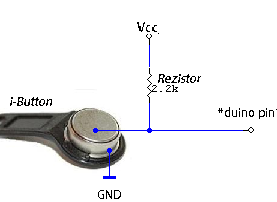
Conectamos o contato positivo da tigela ao pino 7, puxando-o através do resistor de 2,2K para o VCC. Conectamos o botão ao pino 6, puxando um resistor de 10K para GND.
Etapa 6 Parte do software.
Baixe e instale o Arduino IDE com
Para trabalhar com a memória Touch, a biblioteca One Wire é usada. Ele também precisa ser baixado e instalado no IDE do Arduino:
Inicie a tela usando a biblioteca U8glib:
Sem bibliotecas, a compilação de um esboço e o upload para o Arduino falharão. Agimos das seguintes maneiras: descompacte os arquivos baixados e mova esses arquivos para uma pasta chamada “bibliotecas”. Pode ser encontrado instalando o ambiente de programação.
Faça o download do arquivo com o esboço:
Descompacte o arquivo, abra o esboço no Arduino Ide e preencha-o no Arduino.
Etapa 7 O processo de copiar chaves.
Quando você liga o dispositivo, a tela exibe "Ler" e a chave universal. Essa chave está escrita no esboço. Eu o encontrei na Internet. Pessoalmente, não verifiquei o quão universal é. Se isso acontecer, nosso dispositivo está pronto para uso:
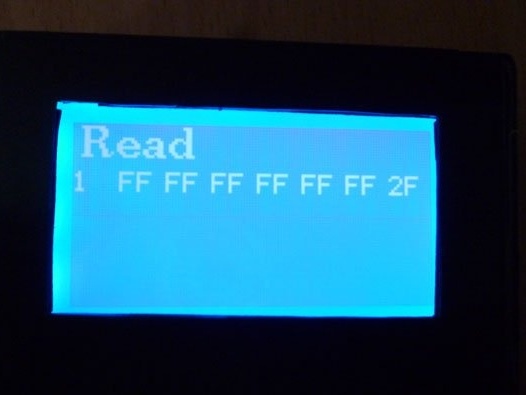
Nós aplicamos a chave a ser copiada. Essa tecla deve ser exibida na tela. Por exemplo, peguei um dos que tenho:
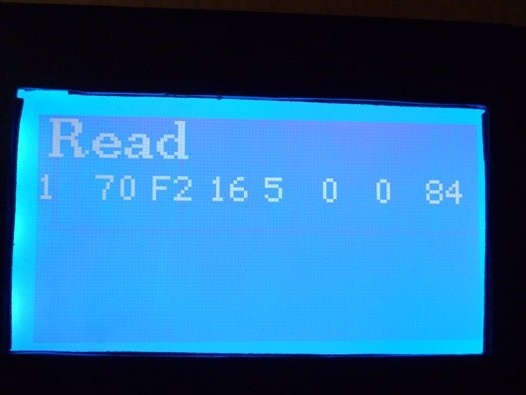
Agora pressiona o botão, a inscrição na tela deve mudar para "Write". A tecla também será exibida, a qual será gravada:
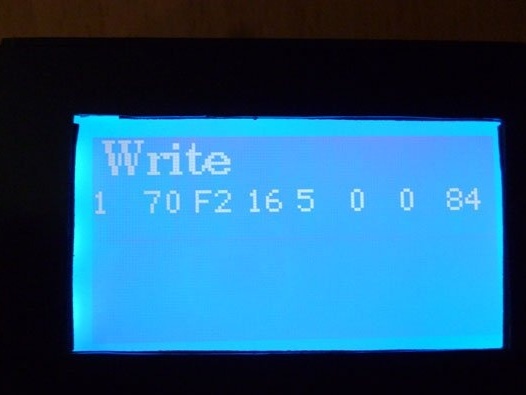
Colocamos um tablet no qual escreveremos um espaço em branco e esperamos até que a inscrição na tela mude novamente para "Ler". Se isso aconteceu - a gravação foi bem sucedida. Para verificar, anexe o espaço em branco novamente, o dispositivo deve lê-lo e exibir a tecla.
Se você deseja escrever uma chave universal, logo no início, pressione o botão, quando a inscrição for alterada para "Escrever", anexe um espaço em branco.
O dispositivo também envia informações sobre as chaves e os processos de leitura e cópia através da porta serial.Você pode abrir o terminal Arduino Ide ou qualquer outro programa de terminal e monitorar o processo de cópia nele.
A chave universal gravada no esboço pode ser alterada. Para fazer isso, abra o esboço e edite a linha:
byte ReadID [8] = {0x01, 0xFF, 0xFF, 0xFF, 0xFF, 0xFF, 0xFF, 0x2F};Mas isso não é tão simples. O último byte é a soma de verificação principal ou CRC (Cyclic Redundancy Check). Nesse caso, é 2F. Sem esse valor, os leitores não aceitam a chave. A CRC é calculada por um algoritmo especial. Você pode encontrar e calcular esse algoritmo, mas use nosso dispositivo. O primeiro byte é o código da família, deve sempre ser 01. Em seguida, ele grava os bytes na string que queremos escrever como uma chave universal. Preencha o esboço. Escrevemos essa chave no disco e tentamos lê-la novamente, enquanto abrimos a janela do terminal. No terminal, veremos nossa chave no final do CRC. Essa é a soma de verificação desejada. Agora edite o esboço novamente. Em vez do último byte na mesma linha, escreva o byte recebido durante a leitura após o CRC. Mais uma vez, preencha o desenho e escreva uma nova chave no disco. Abra a janela do terminal, tente ler nossa chave. O último byte da chave deve corresponder ao byte gravado após o CRC.